退出Windows11预览体验计划的步骤 如何退出Win11预览版体验计划
更新时间:2023-12-31 08:35:08作者:yang
Windows 11预览体验计划作为微软发布新操作系统前的重要步骤之一,为用户提供了提前体验和测试新系统的机会,随着Win11预览版体验计划逐渐推进,有些用户可能会遇到一些问题或者不再需要参与其中。如何正确退出Win11预览版体验计划呢?本文将为大家介绍退出该计划的步骤和方法,帮助用户顺利退出Win11预览版体验计划。
具体步骤如下:
1、首先按下快捷键“win+i”进入windows设置点击“更新和安全”。
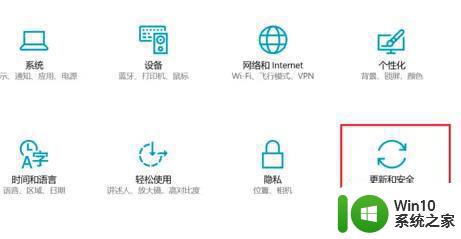
2、然后点击左侧任务栏中的“windows预览体验计划”。
3、此时可以看到右侧的体验版本获取信息。
4、最后点击下面的“停止insider preview内部版本”即可退出。
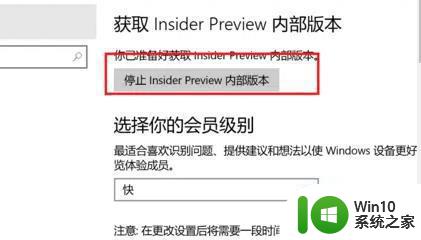
以上就是退出Windows 11预览体验计划的步骤的全部内容,碰到同样情况的朋友们赶紧参照小编的方法来处理吧,希望能够对大家有所帮助。
退出Windows11预览体验计划的步骤 如何退出Win11预览版体验计划相关教程
- win11退出预览体验计划设置方法 win11退出预览计划步骤
- win11退出beta预览计划 Win11如何退出预览体验计划
- win11退出windows预览体验计划设置方法 Windows 11退出预览体验计划步骤
- 退出win11系统预览版体验计划的教程 如何退出Windows 11预览版体验计划
- windows11预览体验计划选哪个 windows11预览体验计划选择什么渠道
- windows11预览体验计划出现错误如何修复 win11预览体验计划错误修复步骤
- win11加入预览体验计划的方法 win11怎么加入预览体验计划
- 获取win11预览版体验计划的方法 怎么加入win11预览体验计划
- windows预览体验计划抱歉出现问题如何解决 win11预览体验长期计划报错解决方法
- win11预览体验计划空白如何处理 Windows11预览体验计划空白怎么回事
- win11预览体验计划空白如何处理 升级win11预览体验计划空白怎么办
- win11预览体验计划无法访问如何修复 win11预览体验计划进不去怎么回事
- win11系统启动explorer.exe无响应怎么解决 Win11系统启动时explorer.exe停止工作如何处理
- win11显卡控制面板不见了如何找回 win11显卡控制面板丢失怎么办
- win11安卓子系统更新到1.8.32836.0版本 可以调用gpu独立显卡 Win11安卓子系统1.8.32836.0版本GPU独立显卡支持
- Win11电脑中服务器时间与本地时间不一致如何处理 Win11电脑服务器时间与本地时间不同怎么办
win11系统教程推荐
- 1 win11安卓子系统更新到1.8.32836.0版本 可以调用gpu独立显卡 Win11安卓子系统1.8.32836.0版本GPU独立显卡支持
- 2 Win11电脑中服务器时间与本地时间不一致如何处理 Win11电脑服务器时间与本地时间不同怎么办
- 3 win11系统禁用笔记本自带键盘的有效方法 如何在win11系统下禁用笔记本自带键盘
- 4 升级Win11 22000.588时提示“不满足系统要求”如何解决 Win11 22000.588系统要求不满足怎么办
- 5 预览体验计划win11更新不了如何解决 Win11更新失败怎么办
- 6 Win11系统蓝屏显示你的电脑遇到问题需要重新启动如何解决 Win11系统蓝屏显示如何定位和解决问题
- 7 win11自动修复提示无法修复你的电脑srttrail.txt如何解决 Win11自动修复提示srttrail.txt无法修复解决方法
- 8 开启tpm还是显示不支持win11系统如何解决 如何在不支持Win11系统的设备上开启TPM功能
- 9 华硕笔记本升级win11错误代码0xC1900101或0x80070002的解决方法 华硕笔记本win11升级失败解决方法
- 10 win11玩游戏老是弹出输入法解决方法 Win11玩游戏输入法弹出怎么办
win11系统推荐
- 1 win11系统下载纯净版iso镜像文件
- 2 windows11正式版安装包下载地址v2023.10
- 3 windows11中文版下载地址v2023.08
- 4 win11预览版2023.08中文iso镜像下载v2023.08
- 5 windows11 2023.07 beta版iso镜像下载v2023.07
- 6 windows11 2023.06正式版iso镜像下载v2023.06
- 7 win11安卓子系统Windows Subsystem For Android离线下载
- 8 游戏专用Ghost win11 64位智能装机版
- 9 中关村win11 64位中文版镜像
- 10 戴尔笔记本专用win11 64位 最新官方版